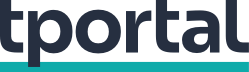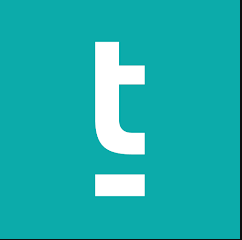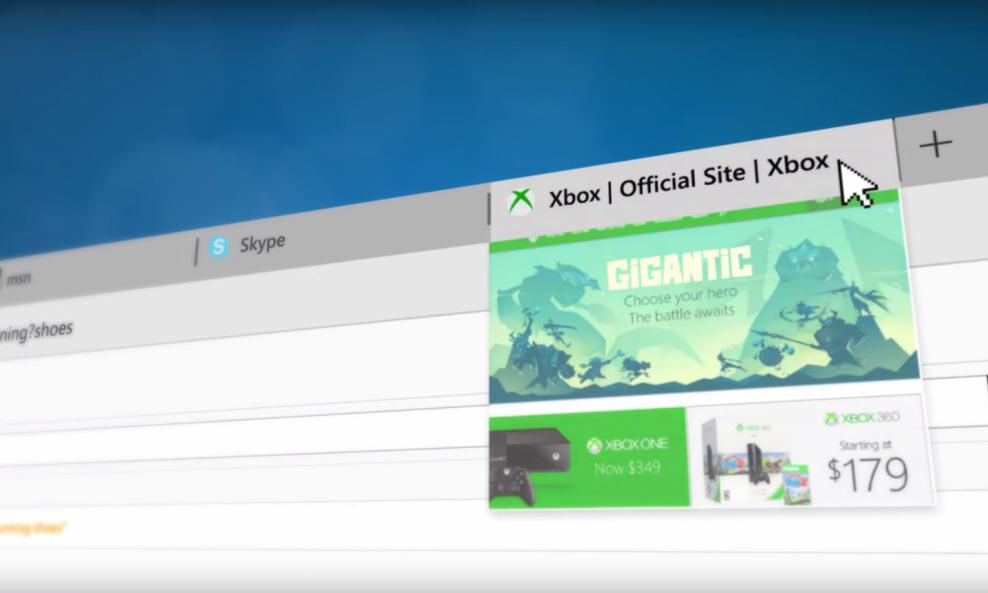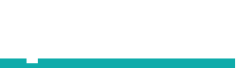Nekad Spartan, danas Edge, stići će u paketu s izdanjem Windows 10. Pitate se što je sve novo, kako ćete prebaciti favorite i oznake iz Explorera i svojim potrebama prilagoditi postavke? Evo odgovora
Microsoft Edge je, navodno, lagan, pouzdan i iznimno brz preglednik koji podržava HTML5 i odmiče se od zastarjelih tehnologija kao što su ActiveX i Silverlight.
Zamijenit će vremešni i često porugama izloženi Internet Explorer, iako će web odredišta s tehnologijom koju Microsoft više ne podržava i dalje biti moguće vidjeti s Internet Explorerom 11 na Windows 10.
Ako ste koristili Spartan i nadograđujete preglednik na Insider Preview with Edge, trebate spremiti favorite, kolačiće (cookies), povijest surfanja i Reading List, zato što neće biti prebačeni na Edge automatski.
Favorite ćete kopirati s ove lokacije:
%localappdata%/Packages/Microsoft.Windows.Spartan_cw5n1h2txyewy/AC/Spartan/User/Default/Favorites
Spremite ih u: %userprofile%\Favorites
Nakon što nadogradite na novo izdanje, otvorite Microsoft Edge, odaberite 'Settings' i pronađite opciju 'Import favorites from another browser'. Odaberite Internet Explorer kako bi prebacili favorite koje ste pohranili u direktorij %userprofile% u Edge.
Prilikom nadogradnje na Windows 10 s Windowsa 7 ili 8.1 većina vašeg softvera bit će prebačena, uključujući i vaše preglednike. Favorite iz Internet Explorera i bookmarkove iz Chromea ili Firefoxa bit će lako prenijeti.
Otvorite meni s tri točkice u gornjem desnom kutu. Odaberite 'Settings', pa 'Import favorites from another browser'. Odaberite preglednik iz kojeg želite povući podatke i kliknite 'Import'. Koristite li više profila na Chromeu, bit će prebačeni samo oni s glavnog. U istom meniju možete uključiti ili isključiti traku s favoritima.
Radite li novu instalaciju ili ste nabavili novi uređaj s predinstaliranom desetkom, možete prebaciti bookmarkove iz starog preglednika u HTML datoteku, povući ih u isti preglednik u Windows 10 i potom proći kroz maloprije opisanu proceduru. Ako ste koristili Internet Explorer, kopirajte folder s favoritima u isti takav u Windows 10.
Favoriti za Edge su u Insider Preview Build 10158 pohranjeni ovdje:
C:\Users\Username\AppData\Local\Packages\Microsoft.MicrosoftEdge_xxx\AC\MicrosoftEdge\User\Default\Favorites
Imajte na umu kako zasad nije moguće ručno dodati nove bookmarkove u ovu mapu. Možete brisati stavke iz nje, ali ne i dodavati nove, a nema ni opcije za ručni unos HTML datoteke s bookmarkovima. Nadamo se da će Microsoft to riješiti do objavljivanja Windowsa 10 krajem ovog mjeseca.
Kao i Internet Explorer, Edge ćete moći pokrenuti s više od jedne otvorene stranice Home. Otvorite meni 'Settings' i pod 'Open' odaberite što vam odgovora (opcije su 'Start page', 'New tab page', 'Previous pages' ili 'A specific page or pages'). Odlučite li se za zadnju opciju i odaberete 'Custom', možete dodati više stranica koje će se otvoriti svaki put kad pokrenete Edge.
Kao i u Chromeu i Firefoxu, možete napuniti 'New tab page' sadržajem. Pod 'Settings' otvorite 'Open new tabs with'. Možete birati između 'A blank page', your 'Top sites' ili 'Top sites and suggested content'. Do istih postavki možete doći izravno preko menija 'Customize', samo što je tamo 'suggested content' pod nazivom 'my news feed'.
Moguće je uklanjati stranice s popisa 'Top sites', ali ne možete ručno dodavati nove ukoliko ih ne posjećujete često.
Po početnim postavkama, Edge ne dolazi s dugmetom 'home'. Ovu značajku možete uključiti otvorite li 'Settings', pa 'View advanced settings (button at the bottom)' i potom 'Show the home button'. Web odredište čiju adresu unesete bit će povezano s dugmetom.
Edge će, naravno, kao tražilicu koristiti Bing. Želite li prijeći na Google ili neku drugu, otvorite 'Advanced settings'. Microsoft će ovdje nuditi samo tražilice koje podržavaju standard OpenSearch, kao što su standard, such as DuckDuckGo, GitHub i Wikipedia. Google nije među njima, čini se.
Kad ste već u 'Advanced setting', uključite opciju 'Send Do Not Track requests'.
Edge će podržavati ove kratice za tipkovnice:
CTRL + / bi trebala voditi do trake Omni.
CTRL + Enter dopunjuje adresu web odredišta s http:// and .COM ako utipkate samo ime (recimo, Google).
SHIFT + Enter radi to isto, samo s .net adresama.
CTRL + SHIFT + ENTER radi to isto, samo s .org adresama.
CTRL + 1 će vas prebaciti na prvi tab, CTRL + 2 na drugi i tako dalje.
CTRL + G otvara vaš Reading List.
CTRL + H otvara History.
CTRL + I otvara Favorites.
CTRL + D dodaje nove favorite.
CTRL + J otvara Downloads.
CTRL + K klonira trenutno otvoreni tab.
CTRL + T otvara novi tab.
CTRL + N otvara novi prozor.
Ima ih još, no poznajete ih iz rada s drugim preglednicima.
S vremenom bi Edge trebao dobiti značajku za sinkronizaciju, sličnu onima koje imaju Chrome i Firefox, koja će napraviti sigurnosnu kopiju bookmarkova, lozinki, povijesti surfanja i tabova na (pretpostavljamo) vaš korisnički račun na servisu u računalnom oblaku OneDrive.
Zasad ne podržava ekstenzije, no razvojni programeri ne bi trebali imati puno posla oko prepravljanja Chromeovih ekstenzija.
Više:Make Use OF